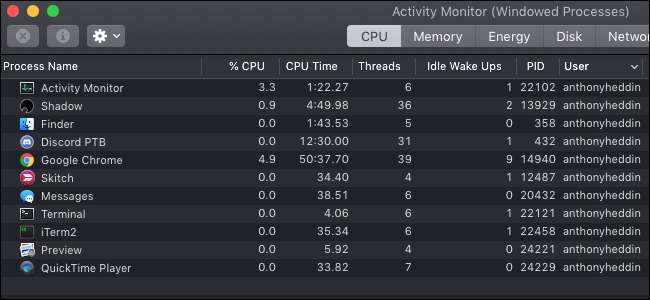
MacOS: n Activity Monitor antaa sinulle luettelon kaikista käyttämistäsi sovelluksista, mikä on hyödyllistä prosessorin nälkäisten prosessien lopettamiseksi. Mutta se heittää myös joukon järjestelmäprosesseja, joista osa ei välttämättä ole turvallista lopettaa. Näin kerrot eron.
Keitä kaikki nämä käyttäjät ovat?
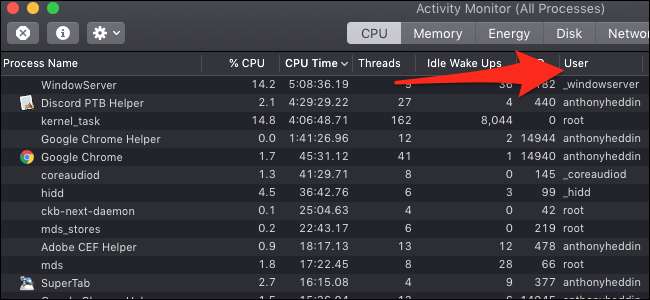
Ensinnäkin, sinun pitäisi tarkastella kuka omistaa prosessin. Prosessit macOS: ssa (ja muissa Unix-tyyppinen käyttöjärjestelmä , mukaan lukien Linux) omistajat, sitomalla kukin prosessi prosessin aloittaneelle käyttäjätilille. Vaikka tunnistat käyttäjätilisi, tietokoneellasi on paljon muita käyttäjiä, joista suurinta osaa järjestelmä hallinnoi.
Näet täältä, että MacOS: n vakioasennuksessa järjestelmän hallinnassa on yli 250 käyttäjää, joista suurin osa alkaa alaviivalla:
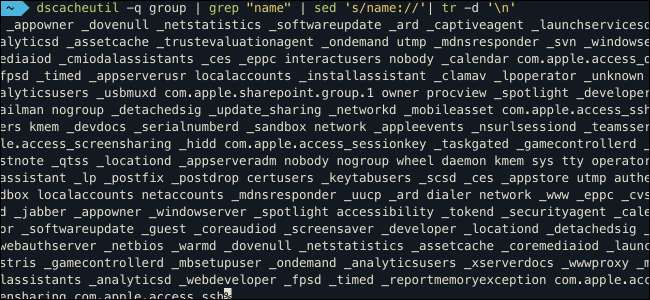
Macilla on niin paljon käyttäjätilejä, koska käyttöoikeudet toimivat macOS: ssa, ja jokaisella käyttäjällä on erityiset käyttöoikeudet. Esimerkiksi _dockilla olisi oikeus käyttää telakkaan liittyviä tiedostoja eikä paljon muuta. Tämä pitää järjestelmän turvassa pitämällä matalan tason prosessit omissa säilöissään.
Tärkeä: Koska suurin osa näistä on puhtaasti järjestelmäprosesseja, on parasta koskaan sulkea mitään prosessia, jonka omistaja alkaa alaviivalla.
On todennäköisesti turvallista sulkea kaikki prosessit käyttäjätilisi nimellä, koska suurin osa niistä käynnistyy automaattisesti uudelleen, jos niitä tarvitaan. Sinun ei kuitenkaan pidä mennä liian hulluksi sulkemalla kaikki säästääksesi järjestelmän suorituskykyä, koska suurin osa koneellasi käynnissä olevista prosesseista on käyttämättömiä. On paljon parempi jättää heidät sinne, kun heitä tarvitaan, sen sijaan, että käytettäisiin ylimääräisiä resursseja heidän avatakseen uudelleen.
Prosessit, joiden nimen vieressä on kuvake, merkitsevät sovelluksia, jotka ovat yleensä turvallisia sulkea. Voit lajitella% CPU: n mukaan nähdäksesi eniten resursseja käyttävät sovellukset:
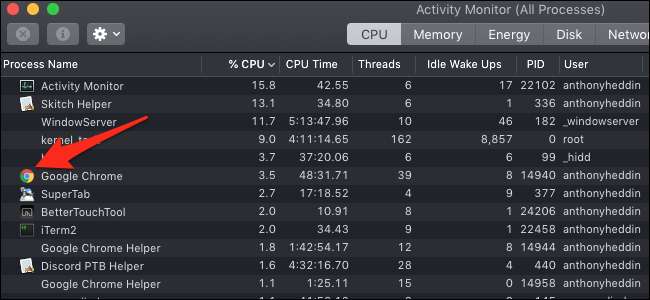
Joissakin näistä, kuten Google Chromessa, on auttajaprosesseja suorituskyvyn parantamiseksi. Haluat sulkea Chromen kaltaiset sovellukset Force Quit -valikosta (Option-Command-Escape) eikä Activity Monitorista.
Yksi asia on huomata, että jos sovelluksessa on jompikumpi alla olevista kuvakkeista, sinun on oltava varovaisempi sulkemalla se:
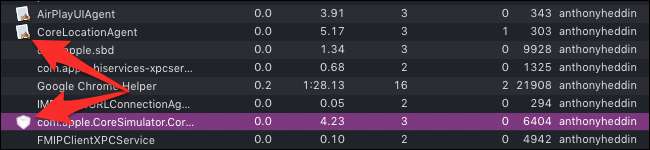
Varoitettavat kuvakkeet ovat valkoinen arkki, jossa on lyijykynä, harja ja viivaimen muotoinen "A" tai kilpi.
Ensimmäinen on oletuskuvake sovellukselle, jota ei ole, mikä voi tarkoittaa, että se on taustaprosessi, joka ei tarvitse käyttäjää osoittavaa kuvaketta. Jälkimmäinen on kuvake, joka on ominaista käyttäjätason Apple-prosesseille, kuten Sirille, Finderille ja Dockille.
Mikä on "root"?
Seuraavaksi on root, joka on käyttäjätili, jolla on eniten järjestelmän käyttöoikeuksia. Tämä on outo, koska suurin osa juuritilin prosessointijärjestelmäprosesseista, mutta muutama käynnistämäsi asia käynnistetään pääkäyttäjänä - etenkin sellaiset, joiden on käytettävä matalan tason järjestelmäresursseja. Näitä on vaikea havaita, koska sinun on tiedettävä etsimäsi:
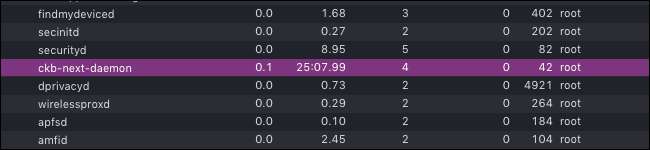
Tässä on esimerkki: ckb-next on kolmannen osapuolen ohjain Corsair USB -hiirelleni, joten tiedän, että juurena toimiva ckb-next-daemon on apuprosessi tälle sovellukselle. Jos sulkisin sen, hiireni lakkasi toimimasta. Yleensä, jos näet jotain, jonka tunnistat käynnissä olevana juurena, se voi olla turvallista sulkea, mutta suurin osa tämän luokan prosesseista on järjestelmän asioita, joihin ei pidä koskea.
Suodattimien käyttö
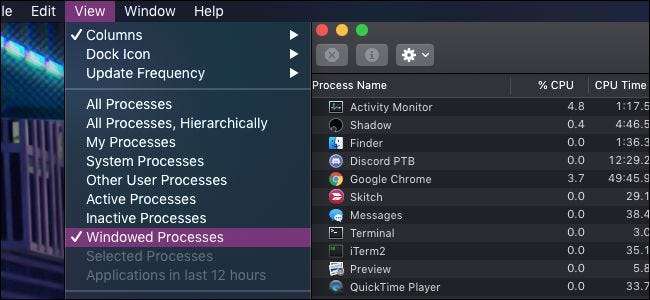
Ylävalikkorivin Näytä-valikossa voit muuttaa näytettäviä prosesseja. Voit tarkastella vain prosesseja, joissa on ikkunat, jotka näyttävät saman luettelon kuin Pakota lopeta -valikko. Voit myös nähdä prosessit, jotka aloitit itse, järjestelmä, ja prosessit, jotka ovat aktiivisia tai ovat menneet passiivisiksi.
Näiden suodatinnäkymien hyödyllinen osa on, että voit sitten lajitella sen päälle "% CPU". Voit esimerkiksi tarkastella pisimpään käynnissä olevia järjestelmäprosesseja valitsemalla suodattimeksi ”Järjestelmäprosessit” ja lajitteluna ”CPU Time”.
Riippumatta siitä, mitä päätät lopettaa, et voi todella vahingoittaa Maciasi tekemällä niin, koska mahdolliset vahingot voidaan korjata yksinkertaisella uudelleenkäynnistyksellä. Paras tapa puhdistaa prosessiluettelo on itse asiassa käynnistää tietokone uudelleen, mikä poistaa tarpeettomat asiat. Etsi sovelluksia, jotka alkavat toimia heti, kun kirjaudut sisään ja poistat tarpeettomat sovellukset.







